在日常办公和学习中,处理数据是不可避免的任务之一,而Excel作为一款强大的数据处理工具,被广泛应用于各个领域。其中,“合并同类项”是Excel中一个非常实用的操作,尤其是在处理大量数据时,能够极大地提高工作效率。本文将详细介绍如何在Excel中实现合并同类项,包括基础方法、高级技巧以及实际应用中的注意事项,帮助读者快速掌握这一技能。
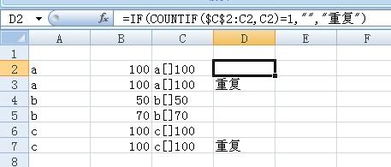
首先,我们需要明确什么是“合并同类项”。简单来说,就是将具有相同特征或标签的数据项进行归类汇总。在Excel中,这通常涉及到对某一列或多列的数据进行筛选、排序和汇总。例如,你可能有一个包含多个销售记录的表格,每个记录都包含产品名称、销售数量和销售日期等信息。通过合并同类项,你可以快速得到每种产品的销售总量,或者某个时间段内的总销售额。

数据透视表是Excel中处理汇总数据的利器,它能够帮助我们快速实现合并同类项的功能。以下是使用数据透视表合并同类项的步骤:

1. 准备数据:确保你的数据表格结构清晰,每一列都有一个明确的标题,且没有空行或空列。
2. 选择数据源:在Excel中,选中你想要汇总的数据区域。
3. 插入数据透视表:点击菜单栏中的“插入”选项卡,然后选择“数据透视表”。在弹出的对话框中,确认数据源区域无误后,选择一个合适的位置放置数据透视表(通常是新建一个工作表)。
4. 配置数据透视表:在数据透视表字段列表中,将你希望用来合并同类项的字段(如产品名称)拖动到“行”区域,将需要汇总的字段(如销售数量)拖动到“值”区域。默认情况下,Excel会自动计算这些字段的总和,但你也可以根据需要选择其他计算方式(如计数、平均值等)。
5. 调整格式:根据需要调整数据透视表的格式,使其更加易读。例如,你可以对行标签进行排序,或者添加筛选器来过滤数据。
除了数据透视表外,Excel还提供了多种公式和方法来实现合并同类项的功能,这些方法在某些特定情况下可能更加灵活或高效。
1. SUMIF/SUMIFS函数:如果你只想对满足特定条件的数据进行汇总,SUMIF(单条件)和SUMIFS(多条件)函数是不错的选择。例如,你可以使用SUMIF函数来计算某个特定产品的销售总量。
使用方式:=SUMIF(条件区域,条件值,求和区域)
示例:=SUMIF(A2:A10,“产品A”,B2:B10)
这个公式会计算A2到A10区域中所有值为“产品A”的对应B列(销售数量)的总和。
2. UNIQUE和FILTER函数(适用于较新版本的Excel):这两个函数可以帮助你提取唯一值和筛选数据,结合SUMIF或SUMIFS函数,可以实现更复杂的合并同类项操作。
UNIQUE函数:返回一个数组或范围中的唯一值。
FILTER函数:根据条件筛选数据。
示例:假设你有一个包含产品名称和销售数量的表格,你可以使用UNIQUE函数提取所有唯一的产品名称,然后使用FILTER函数和SUMIF函数计算每个产品的销售总量。
3. Power Query:Power Query是Excel中的一个强大工具,它允许你从多个数据源导入数据、清洗数据并转换数据格式。通过Power Query,你可以轻松实现合并同类项的操作,并将结果加载回Excel工作表中。Power Query特别适用于处理大量复杂数据或需要从多个表中提取信息的场景。
1. 数据清洗:在进行合并同类项之前,确保你的数据已经过清洗和整理。例如,去除重复项、修正错误数据、统一数据格式等。这些步骤将有助于提高数据处理的准确性和效率。
2. 备份数据:在进行任何数据处理操作之前,最好先备份你的原始数据。这样,即使操作过程中出现问题或需要撤销某些更改,你也能够轻松恢复到原始状态。
3. 理解数据:在合并同类项之前,确保你充分理解数据的含义和结构。这有助于你选择正确的字段和方法进行操作,并避免产生误导性的结果。
4. 优化性能:当处理大量数据时,Excel的性能可能会受到影响。为了优化性能,你可以尝试关闭不必要的自动计算、减少工作表中的图表和格式化元素、使用更高效的公式或方法等。
5. 验证结果:完成合并同类项操作后,务必仔细检查结果。确保汇总的数据准确无误,并符合你的预期。如果发现任何问题或异常值,请立即进行排查和修正。
综上所述,“合并同类项”是Excel中一个非常实用的操作,它能够帮助我们快速处理大量数据并提取有用的信息。通过掌握基础方法(如使用数据
142.21M懂少软件库
41.37Mgmail手机版
42.30Mkazumi动漫正版
6.10M疯狂美食做饭游戏
34.63M传说TV安卓版
31.04Mgoda漫画官方版
102.02M挖耳朵清洁模拟
227.25Mallo维语聊天交友
86.99M放置与召唤无限代金券版
23.32M幻影wifi9.0免费版
本站所有软件来自互联网,版权归原著所有。如有侵权,敬请来信告知 ,我们将及时删除。 琼ICP备2023003481号-5